电脑无线接收器怎么安装驱动
更新时间:2024-03-20 12:58:44作者:xiaoliu
电脑无线接收器是一种常见的外接设备,可以让电脑与无线设备进行连接,实现数据传输和通信功能,在安装无线接收器的过程中,驱动程序的安装是至关重要的一步。只有正确安装了驱动程序,无线接收器才能正常工作。接下来我们将为大家介绍无线接收器驱动的安装指南,帮助大家顺利完成安装过程。
操作方法:
1.首先将无线接收器插在电脑USB口上


2.打开电脑光驱,将驱动盘放入光驱并关闭
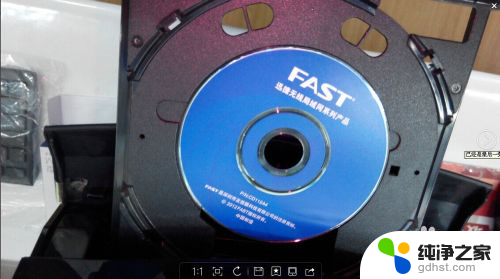
3.打开我的电脑找到CD驱动器并打开
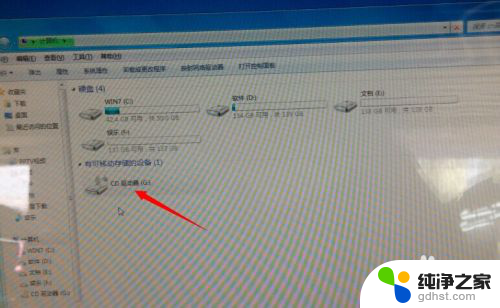
4.找到无线接收器的驱动双击打开,点“自动安装”
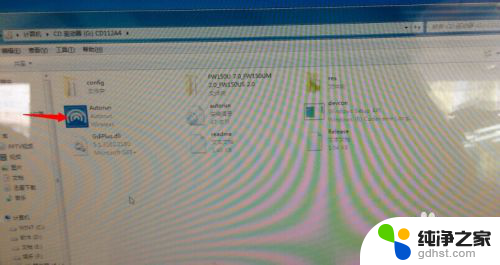
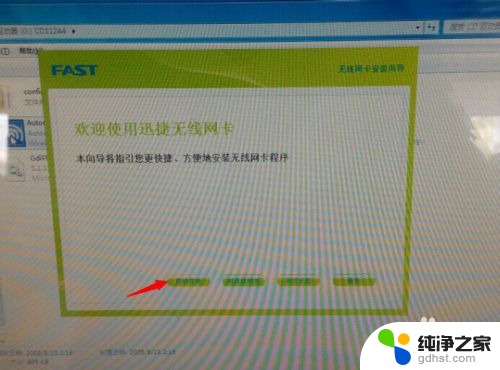
5.打开后点“下一步”
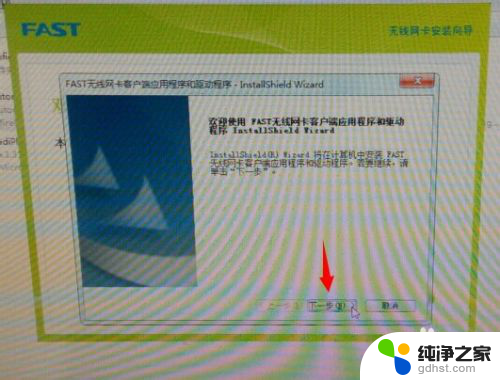
6.选择“仅安装驱动”,点“下一步”,然后点击安装
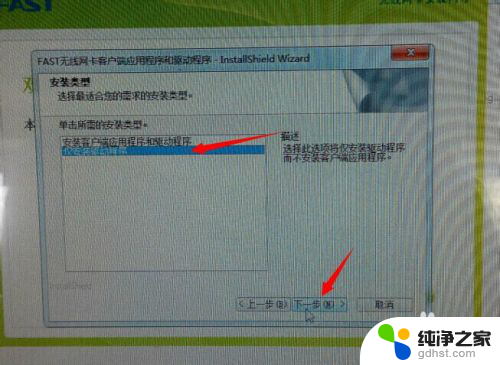
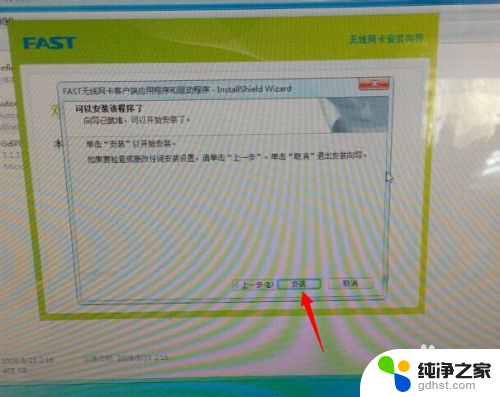
7.选择“始终安装此驱动程序”,等进度窗口走完,点解完成
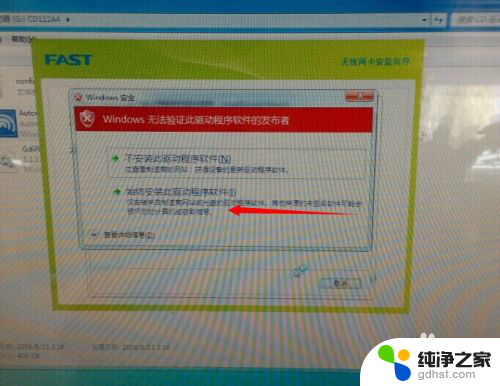
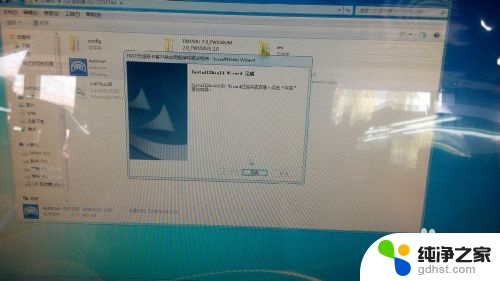
8.在电脑桌面右下角找无线的标志,然后点击打开。找到自己的无线信号,输入密码就可以上网了
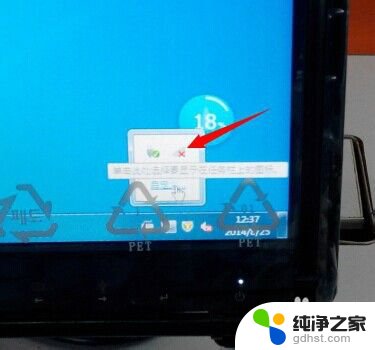
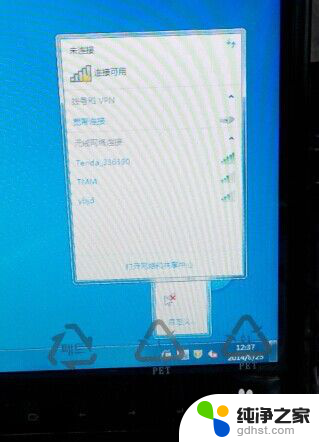
以上就是电脑无线接收器安装驱动的全部内容,对于不清楚的用户,可以参考以上步骤进行操作,希望对大家有所帮助。
- 上一篇: 台式电脑可以安装两个机械硬盘吗
- 下一篇: 外置摄像头如何连接电脑
电脑无线接收器怎么安装驱动相关教程
-
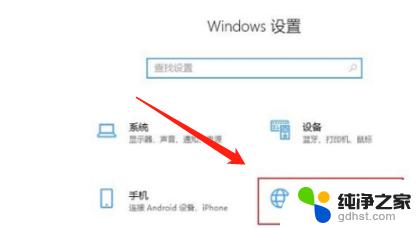 台式电脑无线wifi接收器怎么安装
台式电脑无线wifi接收器怎么安装2023-11-07
-
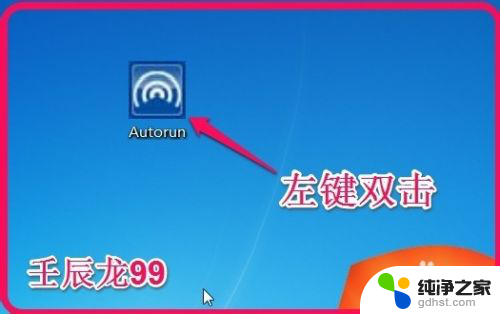 windows7怎么安装无线网卡驱动
windows7怎么安装无线网卡驱动2023-11-17
-
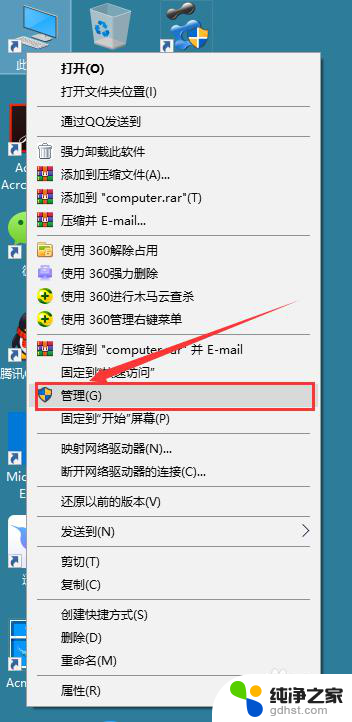 无线网卡安装完驱动没反应
无线网卡安装完驱动没反应2024-07-30
-
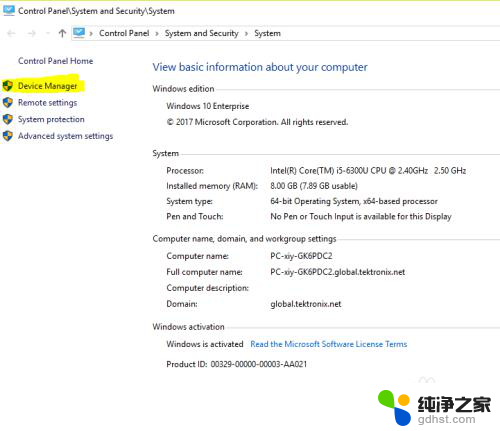 usb集线器驱动安装失败
usb集线器驱动安装失败2024-08-26
系统安装教程推荐